GIMP'de Şeffaf Arka Plan Nasıl Oluşturulur
Yayınlanan: 2021-05-24Hoşunuza gitmeyen dağınık bir arka plana sahip bir resim kullanmanız gerektiğinde ne olur? Bu arka planı kaldırabilir veya görüntünün arka planındaki istenmeyen ayrıntılardan kurtulduğunuz gibi şeffaf hale getirebilir veya arka planı tamamen kaldırabilir ve başka bir şeyle değiştirebilirsiniz.
GIMP'yi daha önce kullandıysanız, bu yazılımın kaliteli görüntüler ve tasarımlar oluşturmayı son derece kolaylaştırdığını bilirsiniz. Ayrıca GIMP'de şeffaf bir arka plan oluşturmak için deneyimli bir kullanıcı olmanıza gerek yoktur. Yeni başlayan bir GIMP kullanıcısıysanız, bir görüntünün arka planını kaldırmak veya şeffaf hale getirmek için kullanabileceğiniz birkaç basit yöntem burada.
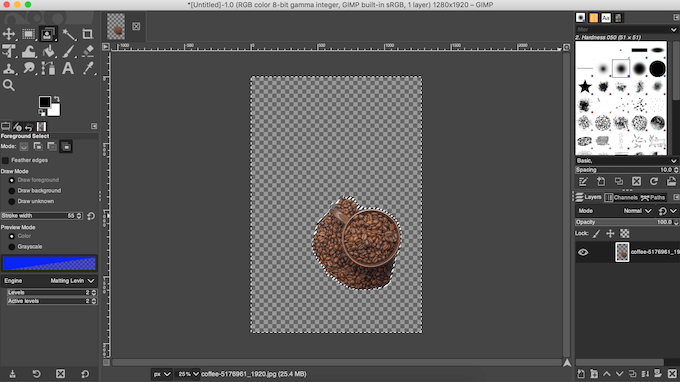
GIMP'de Şeffaf Arka Plan Nasıl Oluşturulur
Görüntünün türüne bağlı olarak GIMP, arka planı saydam yapmak için kullanabileceğiniz birkaç farklı araca sahiptir. Bazılarının kullanımı daha kolaydır, bazıları ise GIMP ile biraz deneyim gerektirir. Kendinizi rahat hissettiğiniz yöntemi seçin ve görüntünüzde işe yarayıp yaramadığını görün.
Karmaşık Görüntü Arka Planı Nasıl Saydam Olur?
GIMP'de saydam bir arka plan oluşturmanın en kolay yollarından biri Fuzzy Select aracını kullanmaktır. Renk benzerliğine göre bir görüntünün alanlarını seçmenize olanak tanır. Çalıştığınız resmin arka planı, silmeniz gereken farklı renklere ve yapılara sahipse, bu harika çalışır.
Fuzzy Select'i kullanarak resminizin arka planını şeffaf hale getirmek için aşağıdaki adımları izleyin.
- Resminizi GIMP'de açın.
- Ekranınızın sağ alt köşesinde, görüntü katmanınızı seçin. Sağ tıklayın ve Alfa Kanalı Ekle öğesini seçin. Bu, arka planı beyaz veya siyah değil şeffaf olarak silmenizi sağlayacaktır. Alfa Kanalı Ekle seçeneği griyse, görüntünüzde zaten vardır ve hazırsınız demektir.
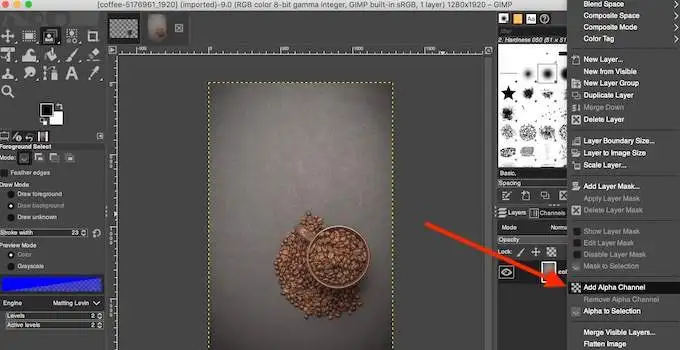
- Ekranın sol üst köşesindeki araçlar panelinden Bulanık Seçim aracını seçin.
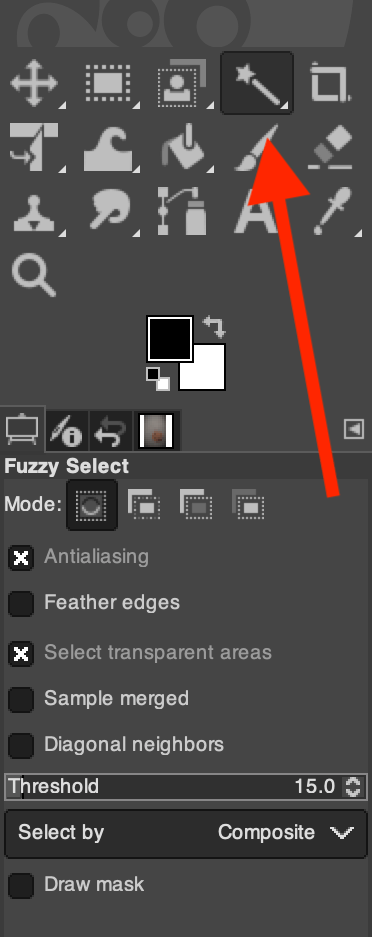
- Bulanık Seçim'i kullanarak, resmin öznesini veya arka planını kullanarak bir seçim alanı oluşturun. Hangisi daha kolaysa onu seçin. Konuyu (veya arka planı) tıklayıp sürüklemeniz yeterlidir; GIMP akıllı bir seçim oluşturacaktır. Bu seçime manuel olarak eklemek için Shift tuşunu basılı tutun ve imleci konunuzun etrafında sürüklemeye devam edin. Seçimden alanları çıkarmak için, imleci öznenizin etrafında sürüklerken Control (Windows için) veya Command (Mac için) tuşunu basılı tutun.
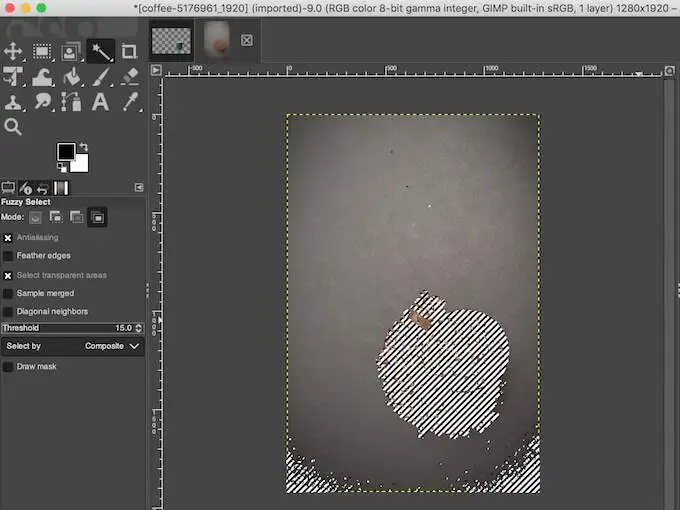
- Arka planı seçtiyseniz, resminizin arka planını saydam hale getirmek için Sil'i (Windows için) veya Düzen > Temizle'yi (Mac için) seçin.
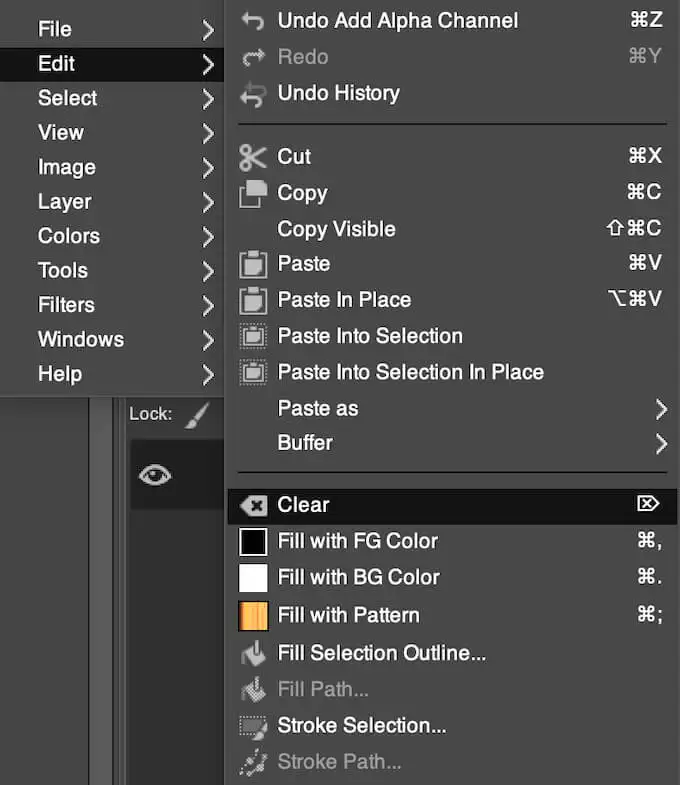
- Bunun yerine konuyu seçtiyseniz, Önce Seç > Ters Çevir'e gidin. Ardından görüntünün arka planını kaldırmaya devam edin.
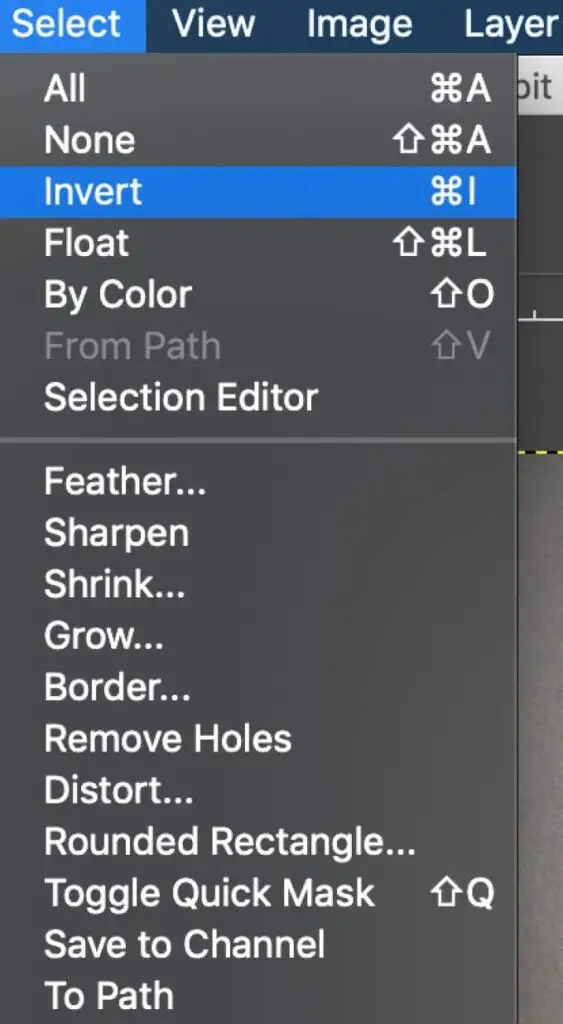
Resminiz farklı renkler, nesneler ve yapılar içeren karmaşık bir arka plana sahipse bu işlemi tekrarlamanız gerekebilir.
Tek Renkli Bir Arka Plan Nasıl Saydam Olur?
GIMP'de saydam bir arka plan oluşturmanın bir başka basit yolu, Renge Göre Seç aracını kullanmaktır. Resminizin tek bir renkten oluşan düz bir arka planı varsa bu yöntem mükemmeldir. Renge Göre Seç ayrıca, görüntünüzün arka planını saniyeler içinde kaldırmanıza yardımcı olacak akıllı seçimi kullanır.
Saydam bir arka plan oluşturmak üzere Renge Göre Seç'i kullanmak için aşağıdaki adımları izleyin.
- Resminizi GIMP'de açın.
- Ekranınızın sağ alt köşesinde, görüntü katmanınızı seçin. Sağ tıklayın ve Alfa Kanalı Ekle öğesini seçin.
- Renge Göre Seç aracını seçin. Ekranın sol üst köşesindeki araçlar panelinde bulamazsanız, Fuzzy Select aracına sağ tıklayın ve orada bulun. Bu aracı ayrıca Shift + O klavye kısayolunu kullanarak da seçebilirsiniz.
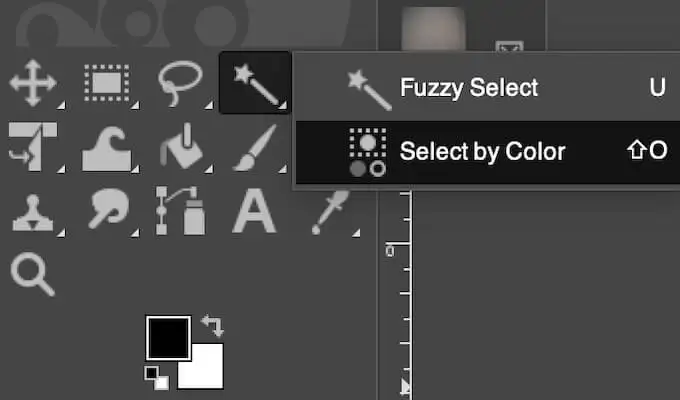
- Resminizin arka planında saydamlaştırmak istediğiniz alanı üzerine tıklayarak seçin. Bu seçime manuel olarak eklemek için, istediğiniz alanın tamamını seçilene kadar tıklayın ve sağa sürükleyin. Seçimden alanları kaldırmak için tıklayın ve sola doğru sürükleyin. Ayrıca Shift tuşunu basılı tutup görüntünüzün farklı bir alanına tıklayarak seçimi artırabilirsiniz.
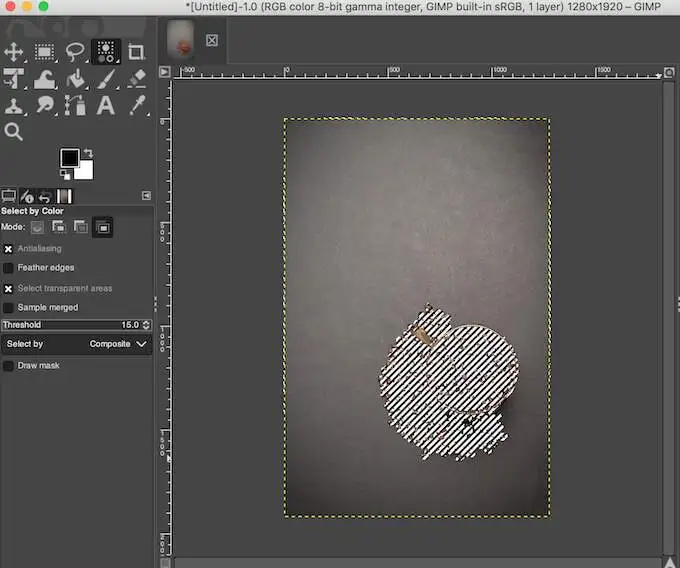
- Seçilen alandan memnun kaldığınızda, arka planı saydam hale getirmek için Sil'i (Windows için) veya Düzen > Temizle'yi (Mac için) seçin.
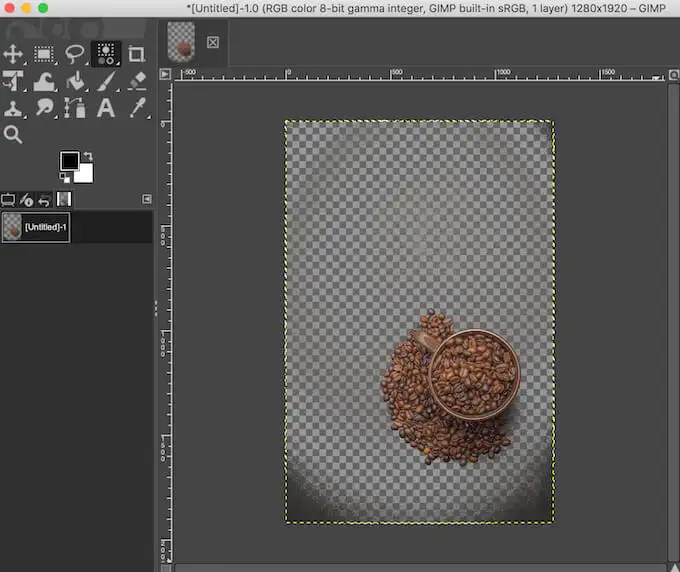
Bulanık Seçim ile yaptığınıza benzer şekilde, arka plan yerine resminizin konusundan bir seçim oluşturabilirsiniz. Ardından Select > Invert seçeneğine gidin ve Sil'i (Windows için) veya Düzen > Temizle'yi (Mac için) seçerek arka planı kaldırın.

Ayrıntılı Konusu Olan Bir Resmin Arka Planını Nasıl Şeffaf Çevirirsiniz?
Saç telleri veya kırpmak istemediğiniz giysiler gibi birçok küçük ayrıntıya sahip bir konusu olan bir resimle çalışırken, arka planı kaldırmak ve şeffaf hale getirmek için bir Ön Plan Seçme aracı kullanın.
Ön Plan Seçimini kullanarak GIMP'de şeffaf bir arka plan oluşturmak için aşağıdaki adımları izleyin.
- Resminizi GIMP'de açın.
- Ekranınızın sağ alt köşesinde, görüntü katmanınızı seçin. Sağ tıklayın ve Alfa Kanalı Ekle öğesini seçin.
- Ön Plan Seçme aracını seçin. Ekranın sol üst köşesindeki araçlar panelinde bulamazsanız, Serbest Seçim aracını sağ tıklayın ve orada bulun.
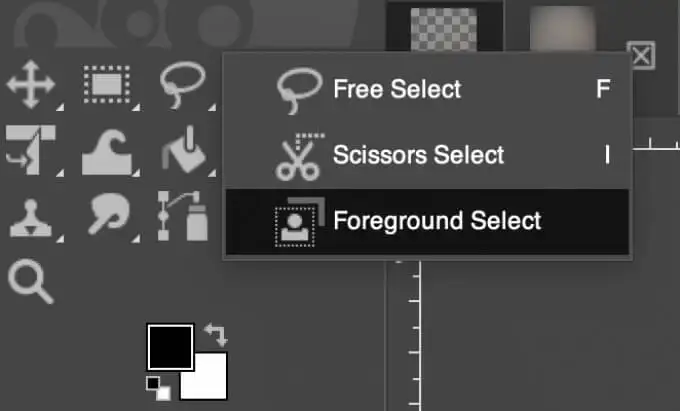
- Bu sefer, arka plan yerine öznenizin bulunduğu alanı seçmek için aracı kullanın. Araç seçiliyken, etrafına bir anahat çizin. Anahat kesin olmak zorunda değil, kaba bir seçim yapacak.
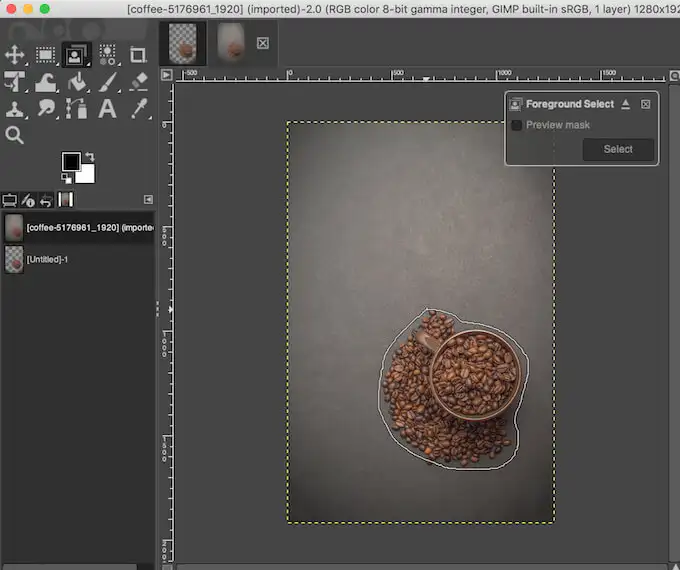
- Bir maske oluşturmak için klavyenizde Enter'ı seçin. Resminizin arka planının koyu maviye ve öznenin açık maviye dönüştüğünü göreceksiniz.
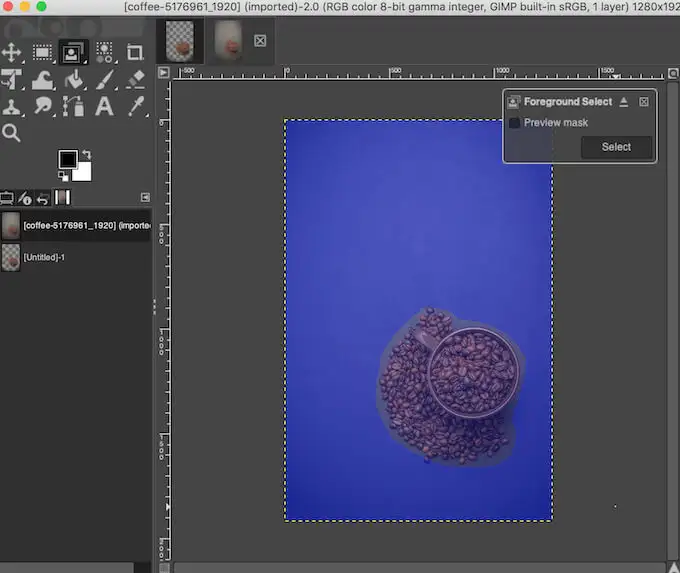
- Konunuzun daha kesin bir taslağını oluşturmak için üzerine boyamak üzere bir fırça kullanın. Fırça boyutunu büyütmek veya küçültmek için ekranınızın sol tarafındaki Ön Plan Seçimi menüsünde kontur genişliğini seçebilirsiniz.
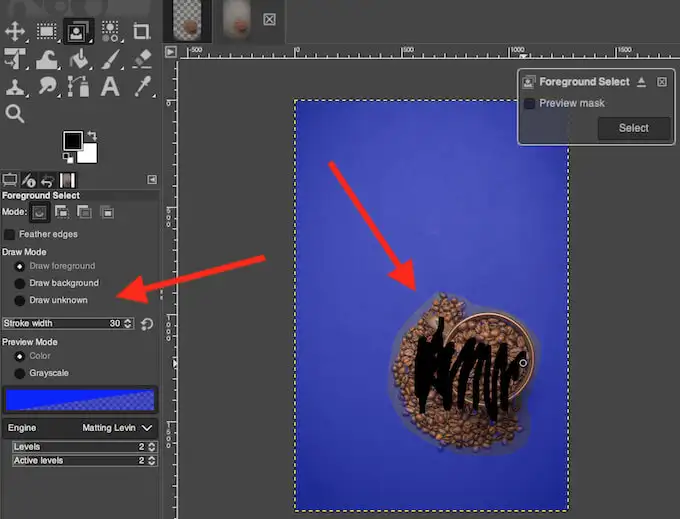
Öznenizin içinde seçilmesini istemediğiniz (veya arka planla birlikte saydam hale getirmek istemediğiniz) bir alan varsa, ekranınızın sol tarafındaki Çizim Modu altında Arka planı çiz'i seçin ve alanın ana hatlarını çizmek için fırçayı kullanın. Bilinmeyen çiz modunu seçtiğinizde, arka planın geri kalanıyla birlikte saydam olmasını istemiyorsanız, resmin herhangi bir ayrı alanını öznenize ekleyebilirsiniz.
- Önizleme modunda konu maskenizin nasıl göründüğünü görmek için Ön Plan Seçimi açılır kutusunda Önizleme maskesini seçin.
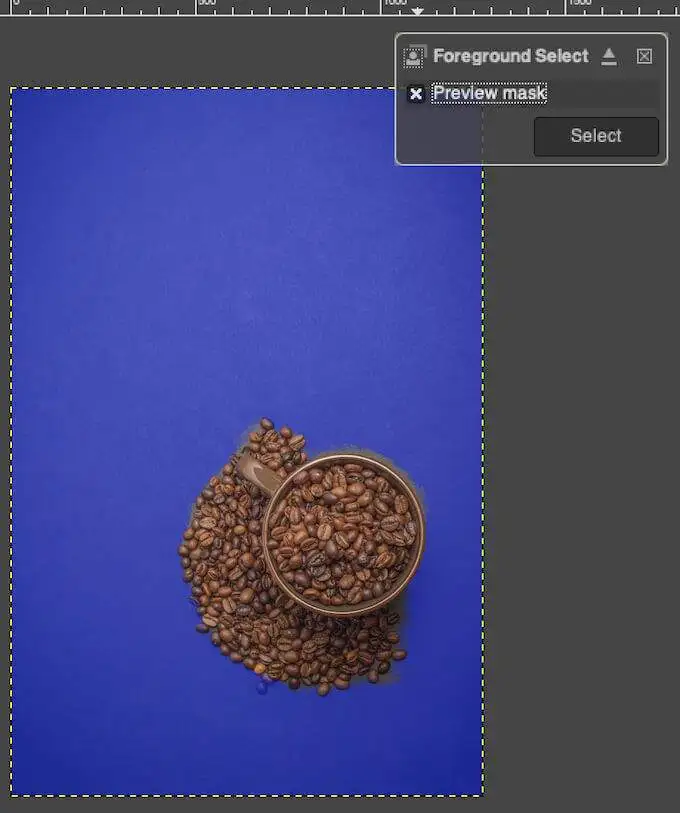
- Seçimden memnun kaldığınızda, sonlandırmak için klavyede Enter'ı veya açılır kutuda Seç'i seçin .
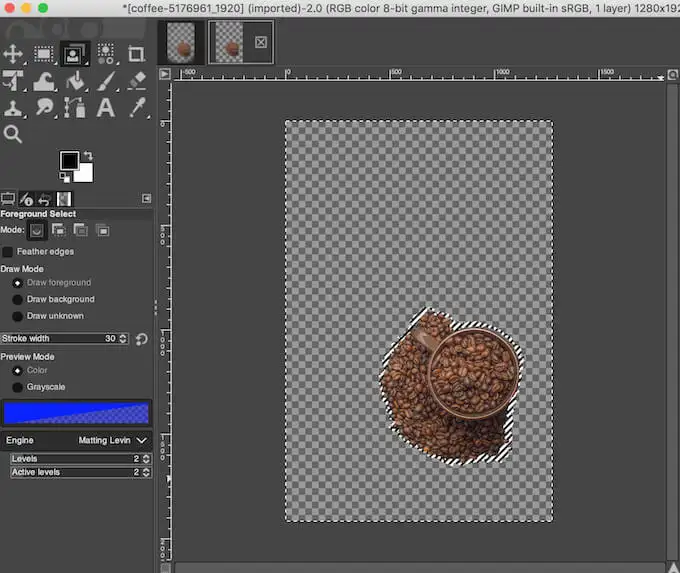
- Seçimi tersine çevirmek için Seç > Ters Çevir'e gidin.
- Arka planı saydam hale getirmek için Sil'i (Windows için) veya Düzen > Temizle'yi (Mac için) seçin.
Arka Planı Şeffaf Yapmanın Yeni Yollarını Öğrenin
GIMP, hemen hemen her tür görüntünün arka planını kaldırmayı kolaylaştırır. Burada sadece yeni başlayanlara uygun yöntemleri ele almış olsak da, yazılıma daha fazla aşina olduğunuzda, GIMP'nin görüntünüzün arka planını düzenlemek için kullanabileceğiniz daha fazla araca sahip olduğunu göreceksiniz.
GIMP hayranı değilseniz, fotoğraflarınızın arka planını şeffaf hale getirmek için Photoshop gibi farklı yazılımları da kullanabilirsiniz.
Daha önce şeffaf bir arka plan oluşturmak için GIMP kullandınız mı? Hangi yöntemi kullandınız? GIMP'de çalışma deneyiminizi aşağıdaki yorumlar bölümünde paylaşın.
